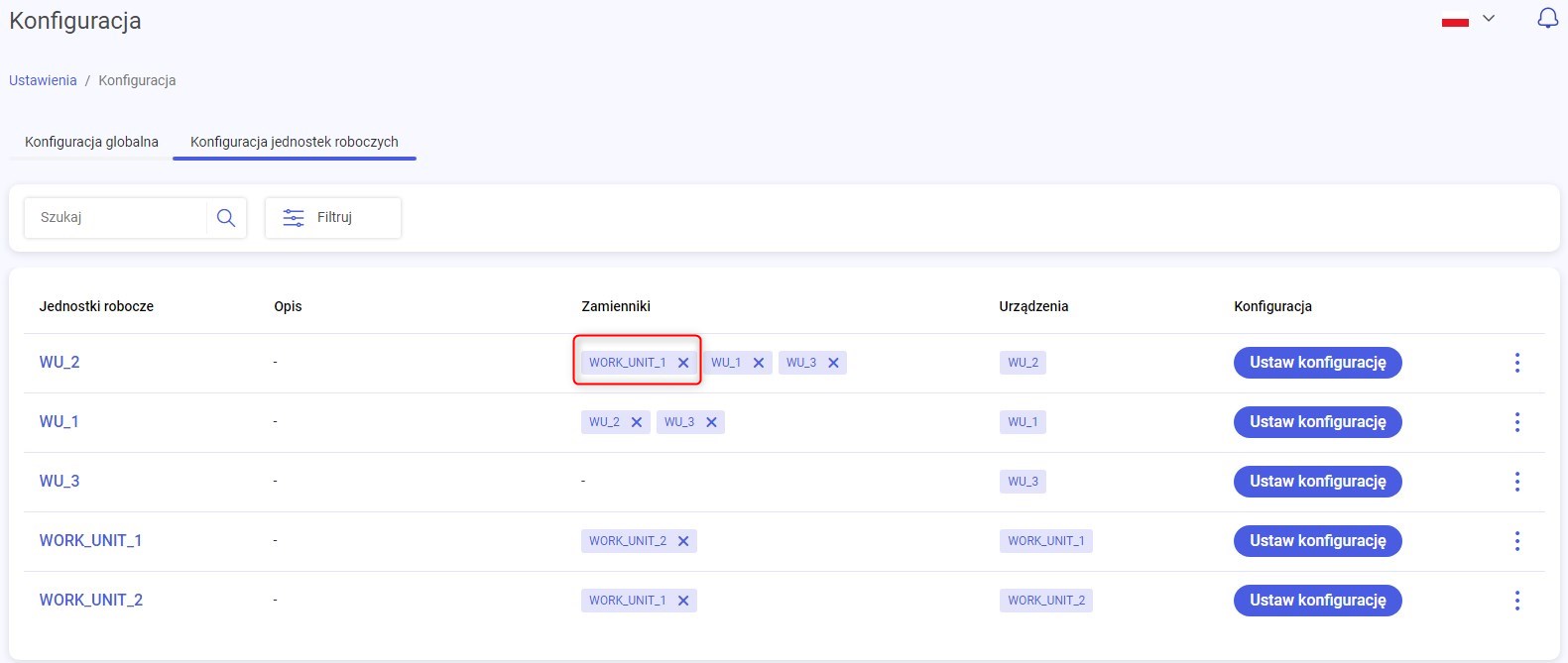W systemie Supervisor wprowadzono możliwość ustawienia globalnej oraz pojedynczej jednostki roboczej w systemie MES. W celu przejścia do ustawień systemowych należy kliknąć na menu bocznym w ikonę Ustawienia, następnie należy wybrać opcję Konfiguracja.
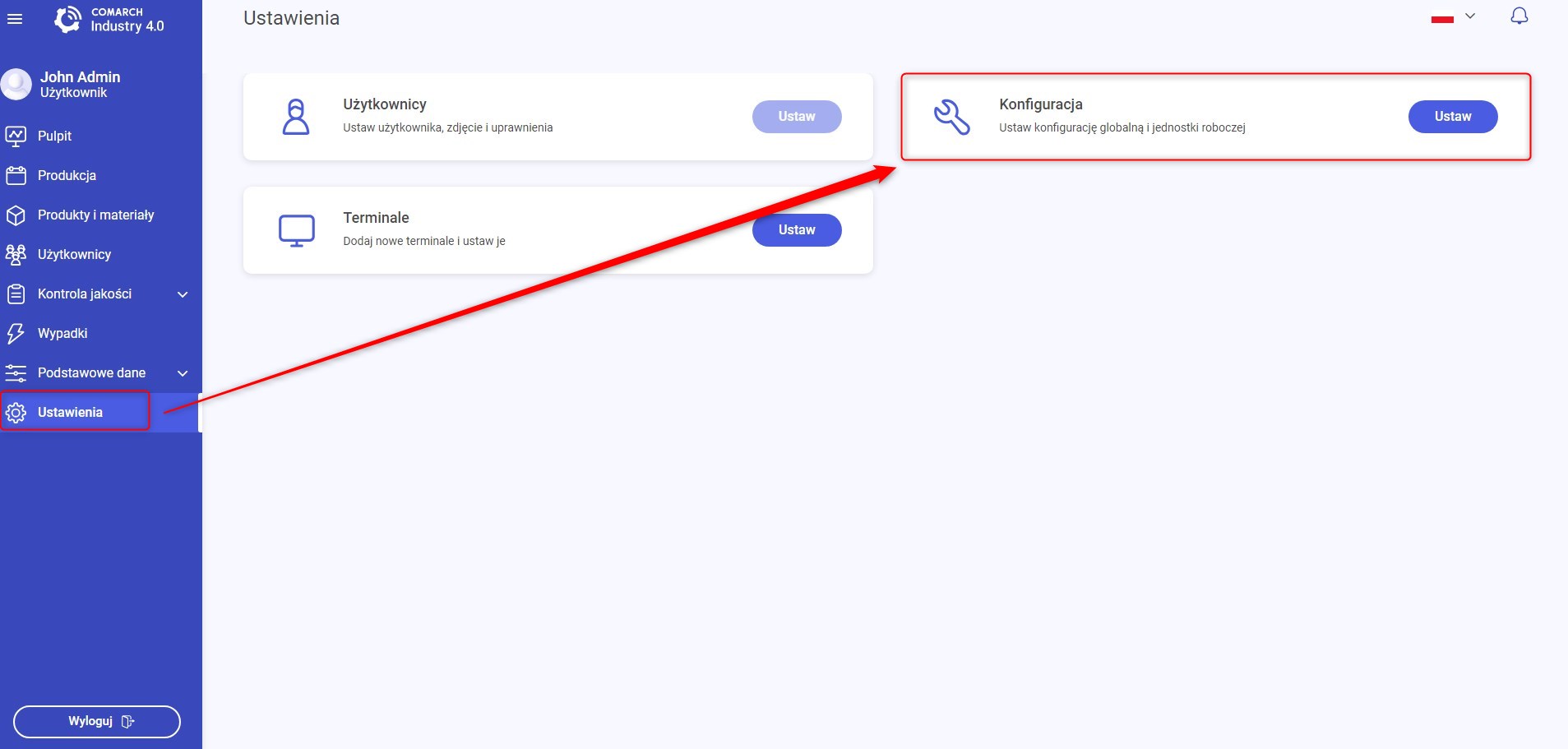
Nastąpi przejście do nowego okna, w którym dostępne są dwie nowe zakładki:
- Konfiguracja globalna
- Konfiguracja jednostek roboczych
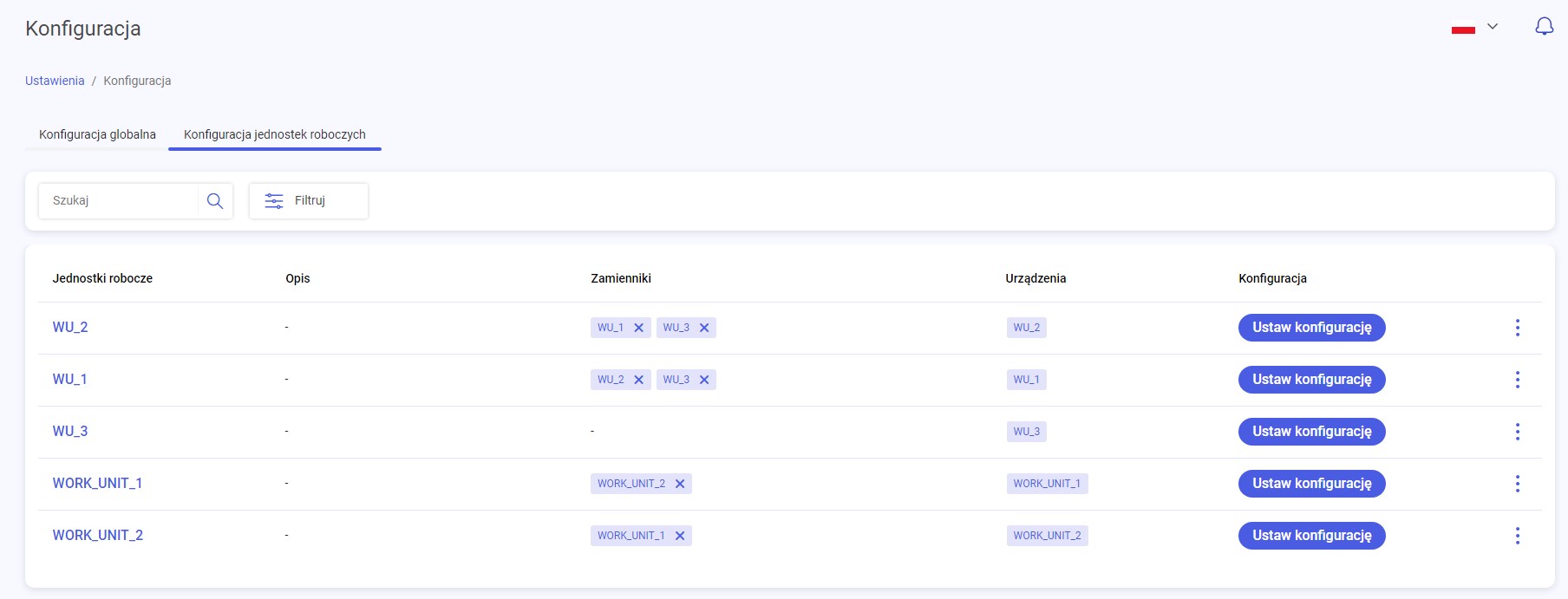
Konfiguracja globalna
Ustawienie konfiguracji globalnej działa na wszystkich stanowiskach produkcyjnych, zastępując konfigurację domyślną. W skład konfiguracji globalnej wchodzą takie ustawienia jak:
- Przerwa na kawę – identyfikator typu przerwy używanej dla funkcjonalności „przerwa na kawę”
- Wyprodukowana ilość – domyślna wartość wstawiana w pole do nowo utworzonego produktu w UNS
- Konfiguracja skanera – wyrażenie regularne, określające sposób pobierania wartości ze skanera kodów kreskowych do odczytu kodu seryjnego materiału przez FE.
- Czas braku aktywności użytkownika – liczba, określająca dozwolony czas braku aktywności użytkownika w MES. Po przekroczeniu tego czasu użytkownik zostaje wylogowany.
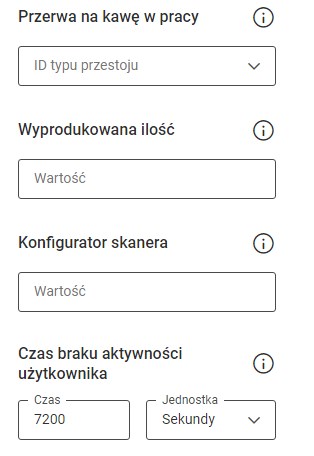
- Liczba materiałów do zakończenia operacji – warunek określa, kiedy występuje możliwość zamknięcia segmentu ma zostać odblokowana. Dostępne są następujące warunki:
- Taki sam jak planowano
- Mniej niż planowano
- Mniej lub tyle samo niż planowano
- Więcej niż planowano
- Tyle samo lub więcej niż planowano
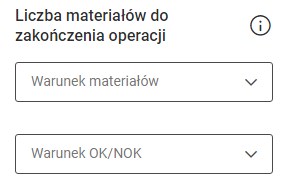
- Przyciski wyników – opcja pozwala na ręczne ustawienie wskazań przycisków w systemie MES podczas deklaracji materiału oraz określenie domyślnej wartości.
- Drukowanie etykiet – typ drukowania etykiet na jednostkach roboczych, gdzie „wyprodukowane liczby porządkowe” to rodzaj drukowania bez wyboru partii, a „kody partii materiałów” to inny typ z wyborem partii materiałów. Wyróżniamy dwa typy drukowania: Wyprodukowana liczba porządkowa oraz Kody partii materiałów
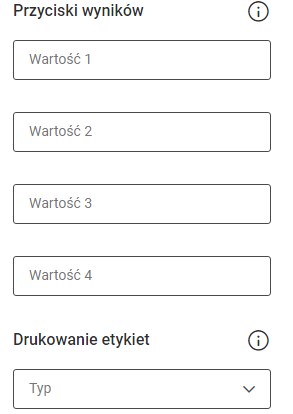
- Grupowanie planów jakości – metoda grupowania planów jakości zależy od wybranego typu. Istnieje możliwość wybrania typu grupowania jako: Rzeczywisty identyfikator materiału lub Numer próbki
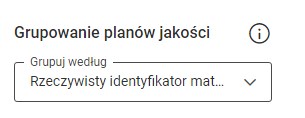
- Tryb skanowania: Skanowanie – lista zasad parsowania wartości z kodu ze skanera podczas pracy w Trybie Skanowania
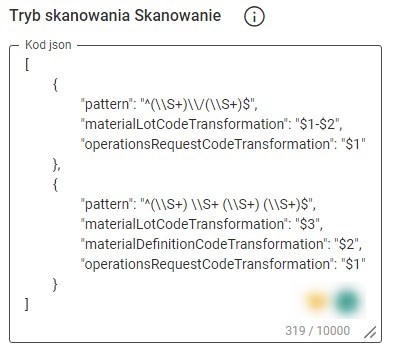
- Wyszukiwanie segmentów – lista reguł wyszukiwania segmentów w MES
- Skanowanie identyfikowalności – lista reguł parsowania wartości z kodu ze skanera podczas raportowania identyfikalności
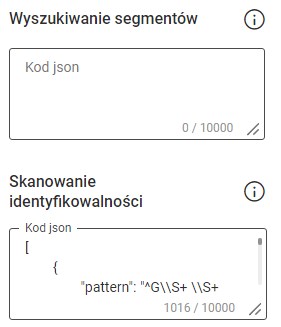
Wartości binarne do ustawień w systemie MES
- Uzyskanie NOK z kontroli jakości – ustawienie umożliwiające automatyczne deklarowanie sztuki NOK przy wykonywaniu kontroli jakości w systemie MES
- Zmniejszanie automatycznego deklarowania – ustawienie umożliwiające zmiany zachowania automatycznej partii w przypadku ręcznej deklaracji partii wyrobu
- Wprowadzenie kodu LOT – ustawienie definiujące, czy pole do wprowadzenia LOT code ma być widoczne dla wyrobów i materiałów
- Modyfikacja ilości produktu – możliwość modyfikacji zadeklarowanej ilości materiału/wyrobu
- Wymagany powód NOK – ustawienie, umożliwiające wskazanie przyczyny NOK podczas deklaracji partii wyboru/materiału
- Jednoczęściowy przepływ – ustawienie umożliwia deklarację partii wyrobu tylko po jednej sztuce
- Raportowanie zużytych OK produktów – możliwość deklaracji OK dla materiałów konsumowanych
- Tryb skanowania – ustawienie, umożliwiające włączenie opcji skanera w systemie MES
- Wyświetlenie grup w operacjach – ustawienie, umożliwiające wyświetlenie opcji w systemie MES (pokaż operacje z innych jednostek pracy)
- Logowanie PIN-em – opcja, umożliwiająca zalogowanie się do systemu MES przy użyciu kodu PIN
Po wprowadzeniu wszystkich ustawień należy kliknąć w przycisk Zmień, znajdujący się w prawym dolnym rogu ekranu. Od tego momentu wszystkie ustawienia są już dostępne w systemie MES.
Oprócz konfiguracji globalnej istnieje również konfiguracja danej jednostki roboczej. W celu zmiany ustawień danej jednostki roboczej należy przejść na zakładkę Konfiguracja jednostek roboczych, a następnie na liście dostępnych jednostek kliknąć w przycisk Ustaw konfiguracje.
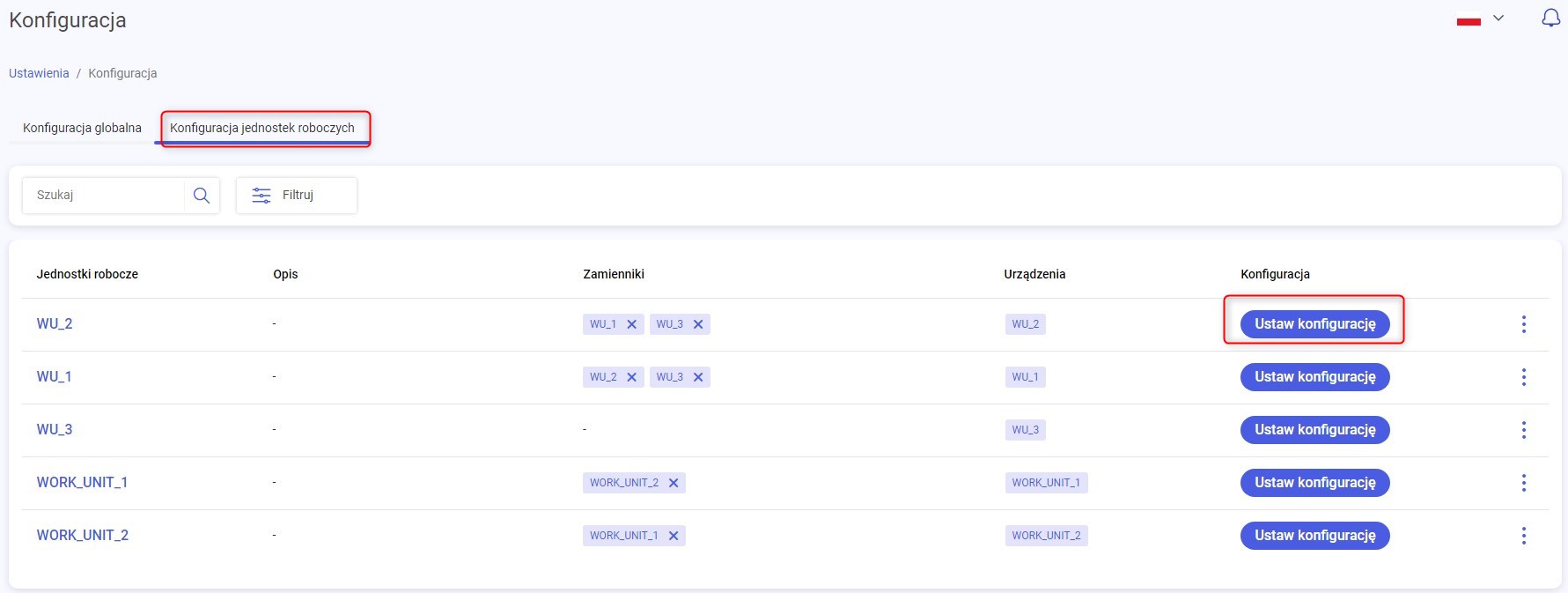
Zostaje wyświetlone nowe okno analogicznie jak przy ustawieniach globalnych.
Po wprowadzeniu wszystkich ustawień należy kliknąć w przycisk Zmień, znajdujący się w prawym dolnym rogu formularza. Od tego momentu nowe ustawienia są dostępne w systemie MES.
W konfiguracji jednostek roboczych wprowadzono możliwość ich wyszukiwania po jej nazwie oraz stosując odpowiedni Filtr.
W celu wyszukania danej jednostki roboczej po jej nazwie należy kliknąć w pole Szukaj, znajdujące się na górnej belce wyszukiwania, a następnie wprowadzić nazwę szukanej jednostki.

Po wpisaniu nazwy zostaną wyświetlone wszystkie rekordy, spełniające daną frazę wyszukiwania.
Innym sposobem wyszukiwania jest zastosowanie narzędzia Filtruj. W celu zastosowania go należy kliknąć w przycisk Filtruj, a następnie z listy wybieralnej wybrać zamiennik.

Po dokonaniu wyboru należy kliknąć przycisk Zastosuj. Nastąpi zamknięcie filtra zaawansowanego oraz wyświetlenie wszystkich rekordów spełniających kryterium wyszukiwania.
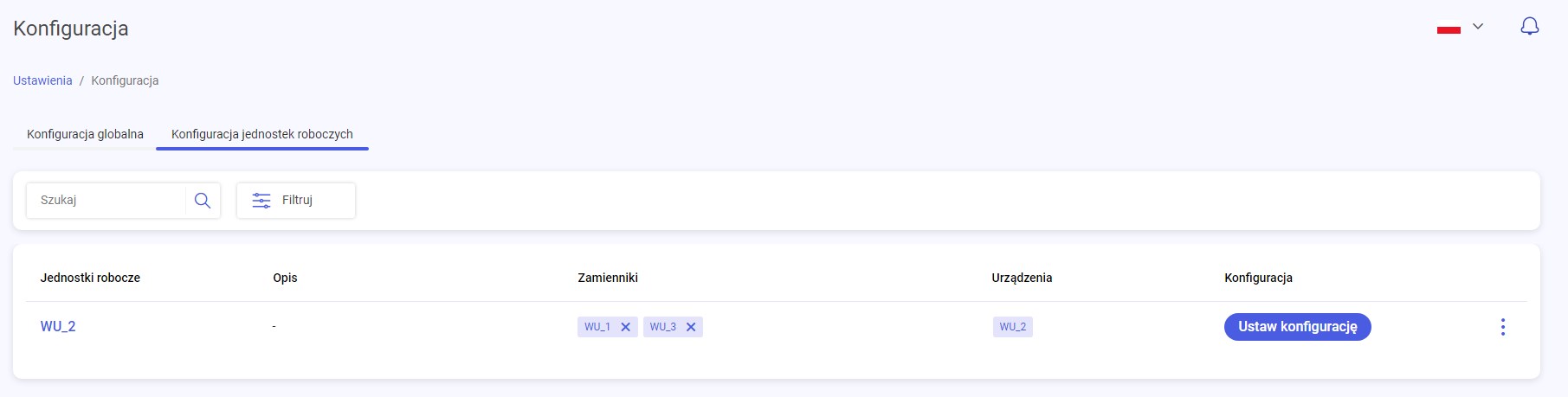
W konfiguracji jednostek roboczych istnieje możliwość dodania zamienników stanowisk pracy. W tym celu należy kliknąć ikonę trzech kropek znajdującą się z prawej strony, a następnie wybrać opcje Dodaj zamiennik.
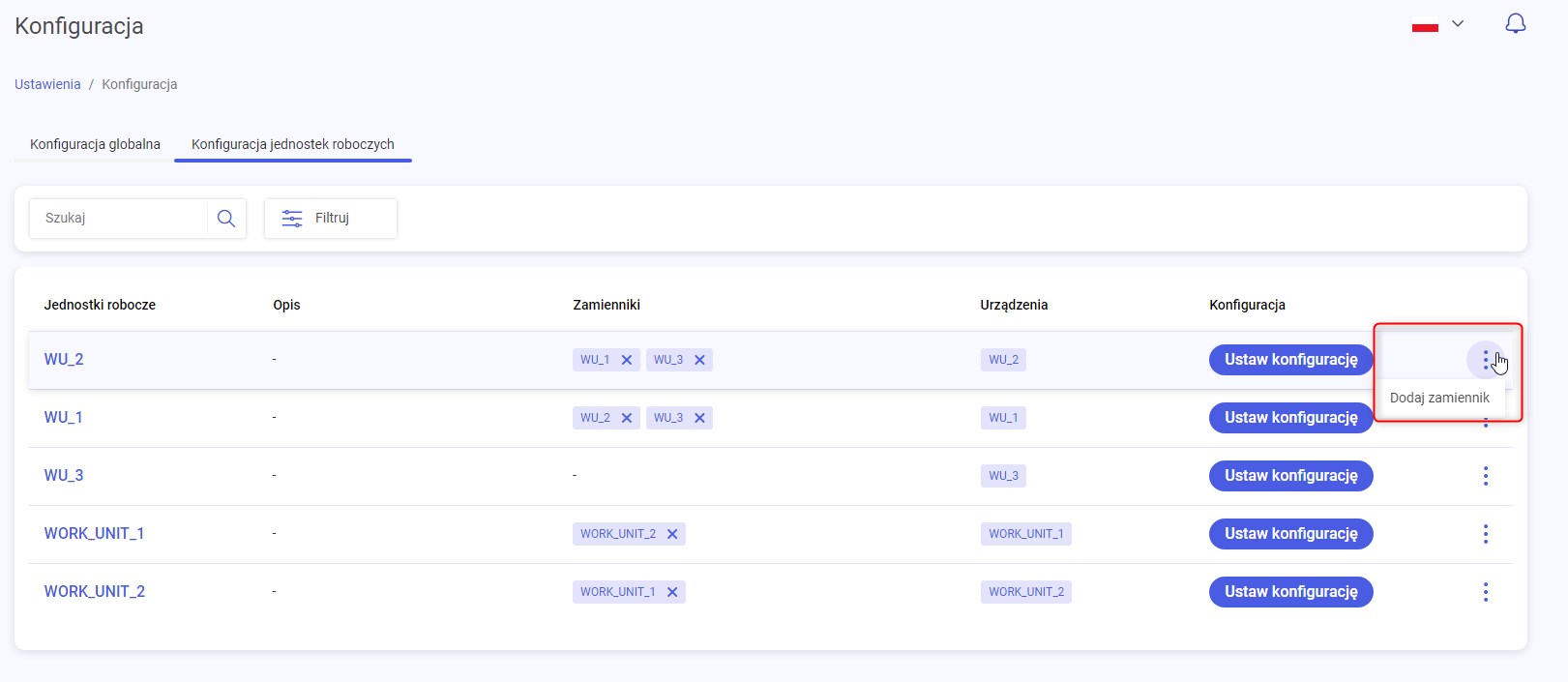
Wyświetlone zostaje nowe okno z możliwością dodania zamienników do jednostki roboczej. W celu wybrania zamiennika należy kliknąć w pole Wybierz zamiennik stacji roboczej, a następnie z listy wybieralnej wybrać zamiennik. Po dokonaniu wyboru należy kliknąć w pole Dodaj.
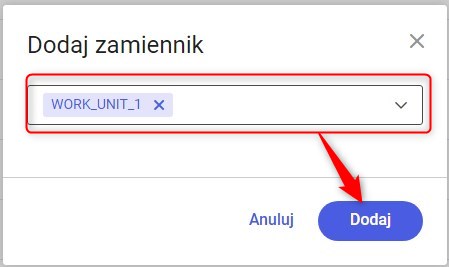
Nastąpi zamknięcie okna dodawania zamiennika oraz powrót do listy dostępnych jednostek roboczych. Nowo dodany zamiennik wyświetla się na liście prawidłowo.